Chcete do svojho telefónu pridať vynikajúce oznamovacie svetlo? Aby sa zakaždým, keď dostane upozornenie, rozsvietilo na okrajoch farebnými svetlami. Tento efekt tiež pridáva okrajové osvetlenie domovskej obrazovky telefónu. V Obchode Play sú niektoré aplikácie, ktoré vám umožňujú presne to urobiť v telefóne, čo znamená, že keď sa zobrazí upozornenie, uvidíte farebné svetlá. Tu sú tri aplikácie, pomocou ktorých môžete do telefónu s Androidom pridať svetlo s upozornením na hranu.
Prečítajte si tiež | Trik, aby ste pre všetky aplikácie pre Android používali iný zvuk upozornení
Pridajte svetlo upozornenia na hranu do systému Android
Obsah
Pred inštaláciou týchto aplikácií na pridanie farebných svetiel na obrazovku nezabudnite, že tieto aplikácie to vyžadujú notifikačný prístup , takže si budú môcť prečítať všetok váš obsah oznámení. Ak ste v poriadku, tu sú tri najlepšie aplikácie:
1. Vždy na hrane - LED svetlo, AOD a tapety
Táto aplikácia umožňuje pridať okrajové oznamovacie svetlo do niekoľkých aplikácií a taktiež nastavuje okrajové osvetlenie aj na domovskej obrazovke. Tu je príklad, ako pomocou tejto aplikácie pridať svetelné efekty do upozornení telefónu a ďalších nastavení.
môj zoom profilový obrázok sa nezobrazuje na stretnutí
- Stiahnite a nainštalujte si aplikáciu do telefónu.
- Otvorte ho a vyjadrite súhlas s pravidlami ochrany osobných údajov aplikácie.
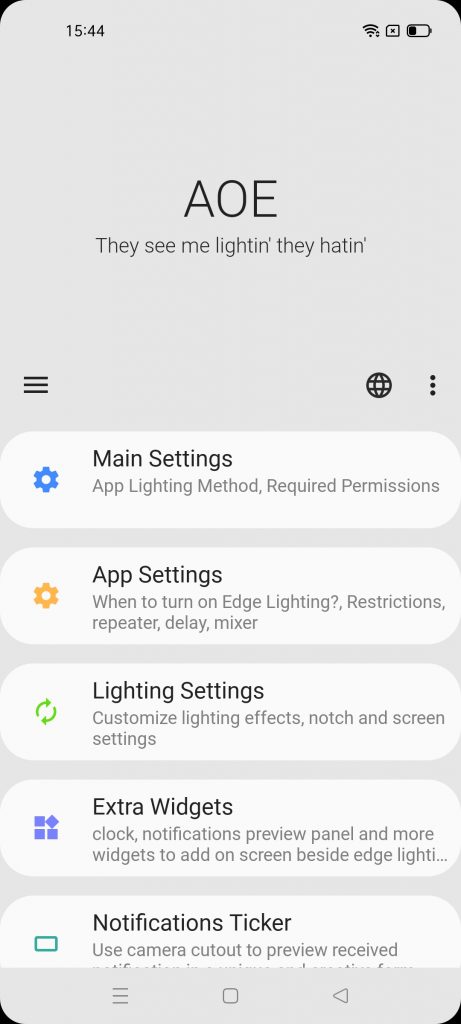


- Potom klepnite na „Hlavné nastavenia“ a potom na „Požadované povolenia“ a udelte mu povolenia v nastaveniach prístupnosti.
- Povoľte možnosti Prístup k upozorneniam a Zobrazovanie v iných aplikáciách.
- Potom môžete na domovskej obrazovke prejsť do časti „Nastavenia aplikácie“ a zmeniť určité nastavenia, napríklad kedy zapnúť osvetlenie, upraviť jas atď.



To je všetko. Váš telefón sa teraz rozsvieti, keď prijme akékoľvek upozornenie. Môžete tiež zvoliť nastavenie Vždy zapnutého displeja tak, aby vždy svietil.
2. Osvetlenie hrán: Oznámenie, zaoblený roh
Toto je ďalšia aplikácia, ktorá vám umožní pridať do telefónu okrajové oznamovacie svetlo vo forme farebných efektov, ktoré prebiehajú po obrazovke, keď prijímate hovory alebo nové upozornenia. Má niekoľko možností prispôsobenia vrátane zmeny farebného efektu alebo trvania animácie.
Aplikácia funguje takto:



- Stiahnite a nainštalujte si aplikáciu do telefónu.
- Keď ho otvoríte, budete mu musieť udeliť určité povolenia.
- Prvá možnosť po otvorení bude Svetlá, kde povolením prepínania môžete povoliť tejto aplikácii zobrazovať sa nad ostatnými aplikáciami.
- Potom prejdite na upozornenia, kde vás požiada o prístup k upozorneniam, povoľte to.



To je všetko a váš telefón sa teraz rozsvieti, keď dostanete upozornenie. Môžete tiež prispôsobiť aplikácie, na ktorých má táto aplikácia pracovať, ako aj štýl efektu, nepriehľadnosť a farbu.
ako urobiť snímku obrazovky na iphone se
3. Okrúhle svetlo RGB
Táto aplikácia umožňuje pridať iba osvetlenie RGB k okrajom telefónu, ktoré sú neustále osvetlené, a keď dostanete upozornenie, zmení sa aj farba. Toto je veľmi základná aplikácia a má veľmi málo funkcií. Aplikácia funguje takto:



- Stiahnite si a nainštalujte si aplikáciu Round Light RGB do telefónu.
- Otvorte ho a vyberte tému, potom ju pomenujte.
- Ďalej vyberte štýly ohraničenia, farby a štýl osvetlenia. Môžete tiež zmeniť pozadie a použiť akýkoľvek obrázok ako tapetu.
- Po výbere všetkých týchto možností povoľte ovládacie prvky aplikácie - Povoliť tapetu a Povoliť prekrytie ďalších aplikácií.



To je všetko. Aplikácia bude teraz cez hranice vašej obrazovky zobrazovať farebné svetlo RGB. Teraz tiež zobrazí upozornenia v rôznych farebných svetlách.
Boli to niektoré z najlepších aplikácií, ktoré vám umožňujú pridať do telefónu s Androidom kontrolku upozornenia na hranu. Ktorú z týchto aplikácií budete používať? Poznáš ešte nejakú takúto aplikáciu? Povedzte nám to v komentároch. Ak chcete získať viac takýchto skvelých aplikácií, sledujte nás!
Facebookové komentáreMôžete nás tiež sledovať a získať okamžité technické správy na adrese Google News alebo tipy a triky, recenzie na smartphony a gadgety, pridajte sa GadgetsToUse Telegram Group alebo sa prihláste na odber najnovších videonahrávok GadgetsToUse Youtube Channel.

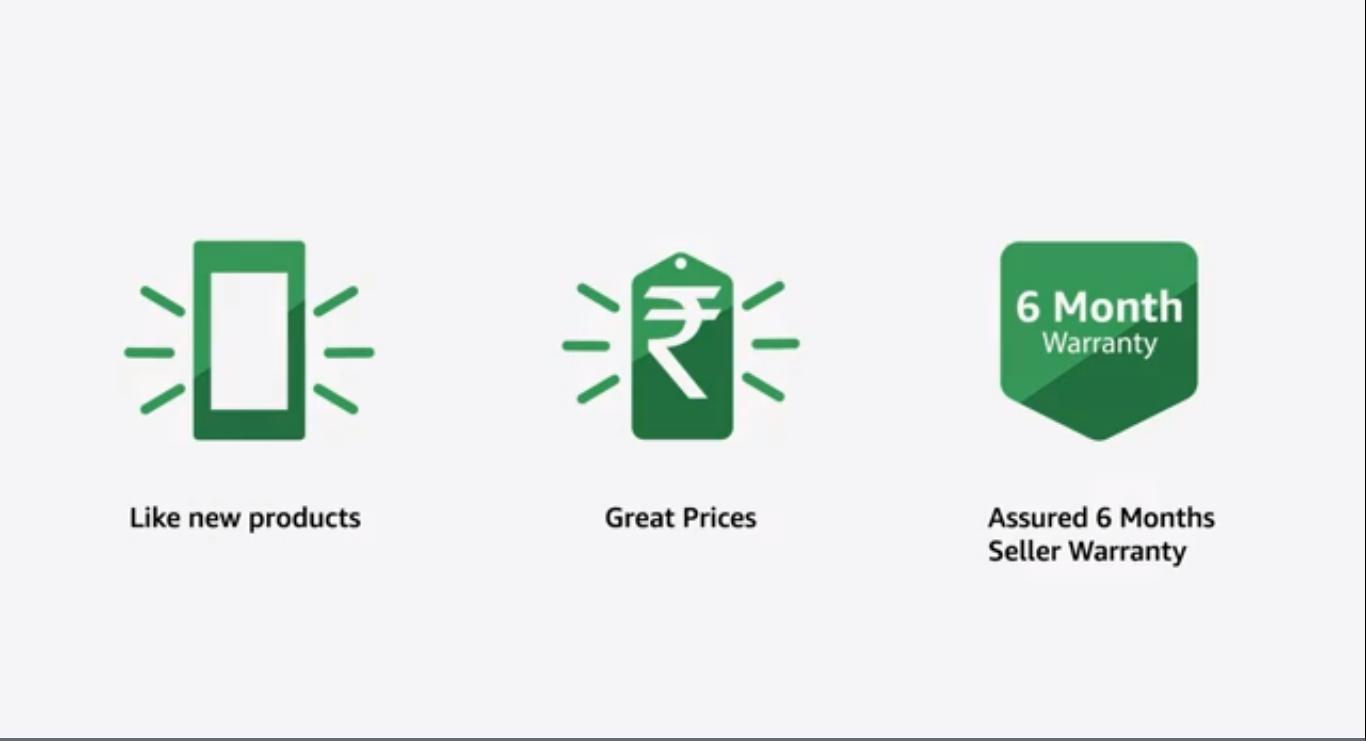







![[Pracovné] 5 spôsobov, ako vyriešiť problém s pripojením Bluetooth, ktoré nefunguje v systéme Android](https://beepry.it/img/how/90/5-ways-fix-bluetooth-not-working-android-issue.png)